1、看过效果后,是不是很嗨呀这是我们平时经常遇到的情况。下面的图片显示,我们平时要复制粘贴三次才能完成。

2、我们在三列数字的中间插入空列。先选中第二列【H列】,接着按下ctrl键,选中第三列【I列】

3、接着,我们点击鼠标右键,选择插入
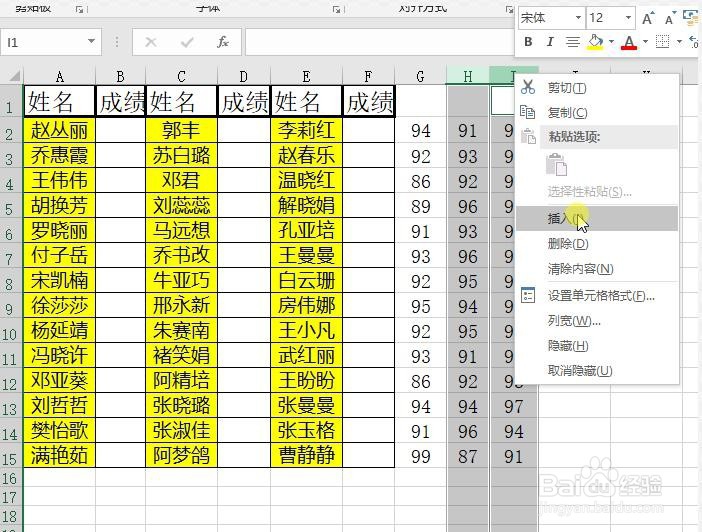

4、选中我们要复制的三列数字,这时候加上空列,应该要复制5列的空间。按下键盘上的Ctrl+C,复制一下。
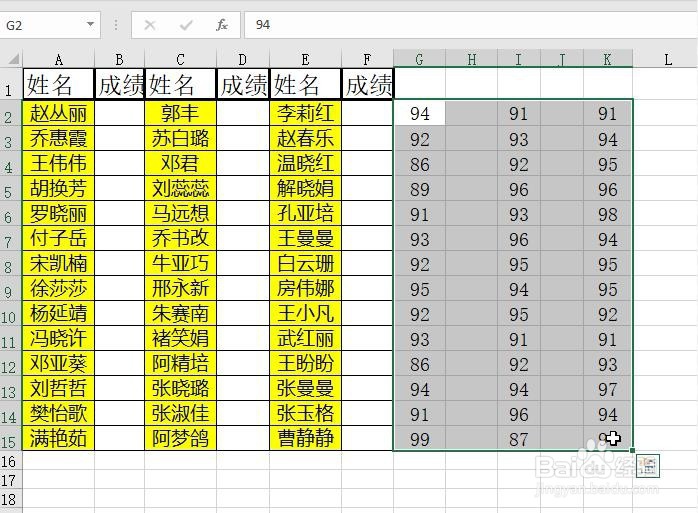
5、复制过后,我们选中要粘贴的第一个单元格。单击鼠标右键,选择【选择性粘贴】

6、在弹出的框中,我们把【跳过空单元格】选上。点击确定,完成!


1、看过效果后,是不是很嗨呀这是我们平时经常遇到的情况。下面的图片显示,我们平时要复制粘贴三次才能完成。

2、我们在三列数字的中间插入空列。先选中第二列【H列】,接着按下ctrl键,选中第三列【I列】

3、接着,我们点击鼠标右键,选择插入
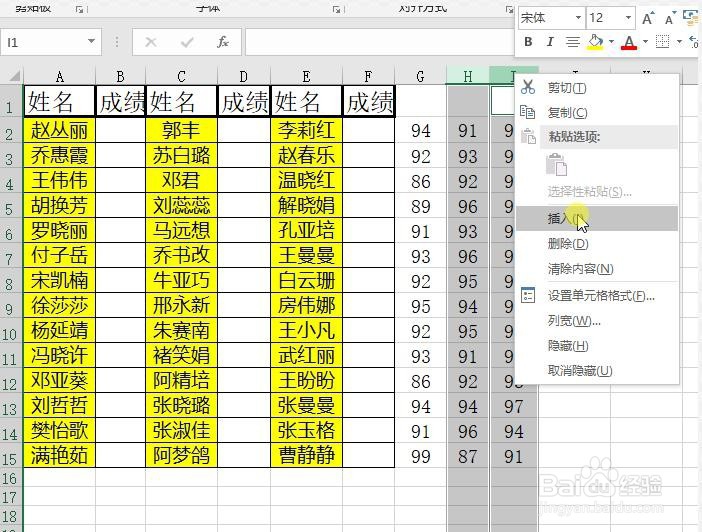

4、选中我们要复制的三列数字,这时候加上空列,应该要复制5列的空间。按下键盘上的Ctrl+C,复制一下。
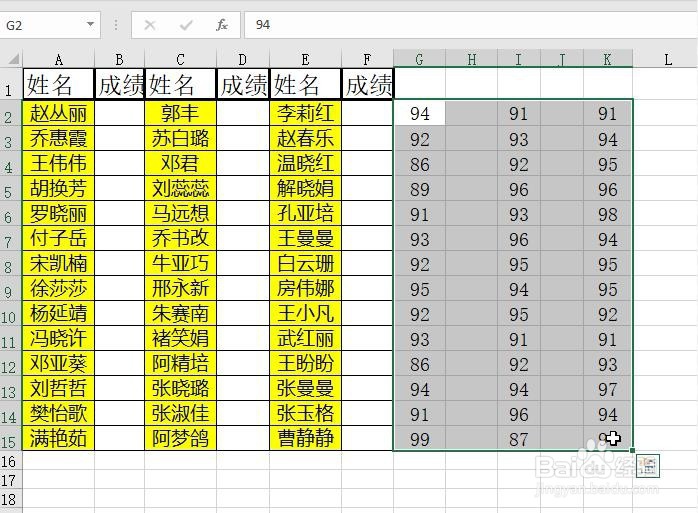
5、复制过后,我们选中要粘贴的第一个单元格。单击鼠标右键,选择【选择性粘贴】

6、在弹出的框中,我们把【跳过空单元格】选上。点击确定,完成!

